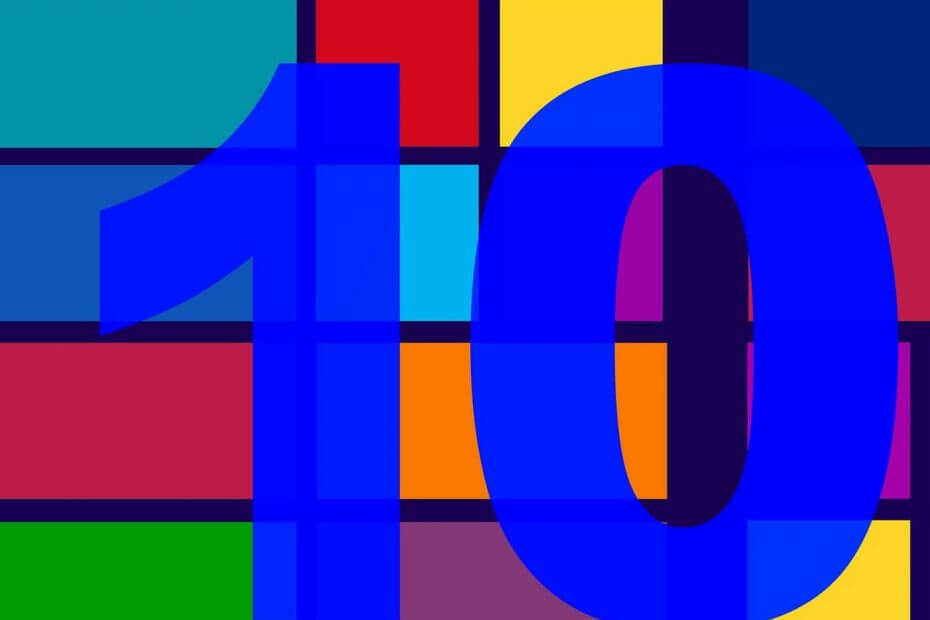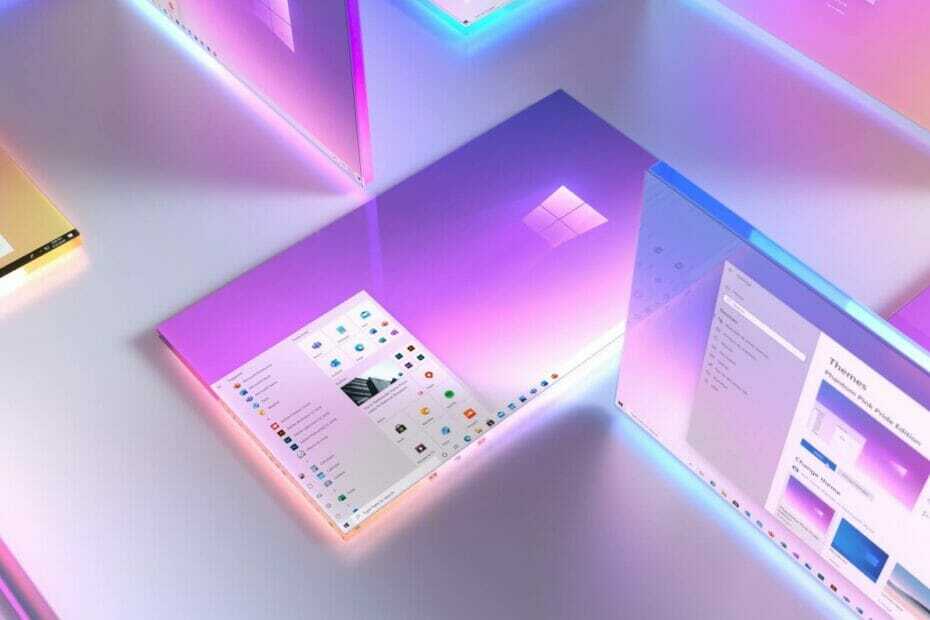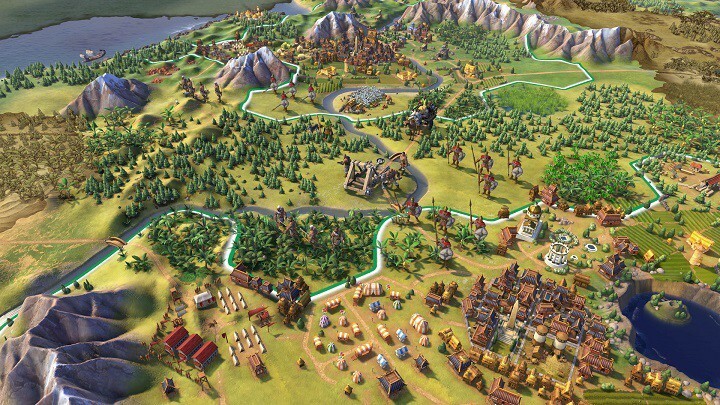
Bu yazılım, sürücülerinizi çalışır durumda tutar, böylece sizi yaygın bilgisayar hatalarından ve donanım arızalarından korur. Tüm sürücülerinizi şimdi 3 kolay adımda kontrol edin:
- DriverFix'i indirin (doğrulanmış indirme dosyası).
- Tıklayın Taramayı Başlat tüm sorunlu sürücüleri bulmak için.
- Tıklayın Sürücüleri güncelle yeni sürümleri almak ve sistem arızalarını önlemek için.
- DriverFix tarafından indirildi 0 okuyucular bu ay
Civilization VI harika ve zorlu bir oyundur. Bu oyunda, bir düşmanın ne zaman saldıracağını asla bilemeyeceğiniz için bir yandan sınırlarınıza göz kulak olurken, diğer yandan ordunuzu, endüstrinizi ve ekonominizi aynı anda yükseltmeniz gerekecek.
Bu strateji oyunu, bireysel uygarlığınızı küçük bir kabileden tüm gezegeni kontrol edebilecek büyük bir ulusa dönüştürmenize olanak tanır. Kadar ilginç Uygarlık VI olabilir, oyun deneyimi bazen aşağıdakilerden dolayı ciddi şekilde sınırlıdır: çeşitli sorunlar oyun çökmeleri, yükleme hataları, kontrol hataları ve daha fazlasını içerir. İyi haber şu ki, bu hataların çoğu düzeltilebilir.
Civilization VI hatalarını düzeltin
Eksik .dll nedeniyle oyun başlamıyor
1. Bu, Visual C++ Yeniden Dağıtılabilir ile ilgili bir sorundur. İlk önce, sahip olduğunuz sürümleri kaldırın.
2. Bilgisayarı yeniden başlatın.
3. Microsoft'un sayfasına gidin ve en son sürümü indirin Visual Studio 2015 için Visual C++ Yeniden Dağıtılabilir. Her iki sürümü de indirin (x64 ve x86).
Civilization VI başlamıyor: belirli bir hata mesajı yok
- Windows'ta Universal C Runtime güncellemesini yükleyin (Windows 7, 8.1 kullanıcıları için)
- yeniden yükle Görsel C 2015 Harici olarak yeniden dağıtın
- Windows'u güncelleyin
- Yüklemek KB2919442 ve KB2919355 (Windows 8.1 için)
Ses hataları nasıl düzeltilir
Çoğu ses sorunu, ses kalitenizi azaltarak çözülebilir. git Ses içinde Kontrol paneli > oynatma cihazınızı seçin > tuşuna basın Özellikleri > git ileri ve kaliteyi düşürür.
Civilization VI ilerleme kaydetmeyecek
Bu böcek büyük olasılıkla oturum açtığınız hesaptan kaynaklanmaktadır. E-posta hesabınızla değil, orijinal kullanıcı hesabınızla oturum açtığınızdan emin olun. Oyun ilerlemenizi kaydetmenize izin vermek için hem kullanıcı hesabınızın hem de e-posta hesabınızın gerekli ayrıcalıklara sahip olduğundan emin olun.
1. git Benim dökümanlarım > Sid Meier's Civilization VI klasörü > yeni bir "oluşturunOyunlarım" Klasör.
2. Klasörü sağ tıklayın > Özellikleri buton.
3. şuraya git Güvenlik sekme > tıklayın Düzenle > Ekle bir kullanıcı eklemek için > kutuya tam e-posta adresinizi girin ve oyunun e-posta hesabını tanıması için "Adı kontrol et"e basın. E-posta hesabının Civilization 6 klasörü için gerekli ayrıcalıklara sahip olduğundan emin olmak için bu eylemi hem “Oyunlarım” hem de “Civ 6” klasörlerinizde gerçekleştirin.
Birim döngüsü nasıl kapatılır
Kontrol etmeniz gereken çok sayıda birime sahip olduğunuzda, özellikle savaştayken, kesinlikle oyunun kontrol edilmesini istemezsiniz. otomatik döngü haritanın diğer tarafındaki bir işçiye.
Civilization VI otomatik olarak mevcut olan bir sonraki birime atlar, bu son derece can sıkıcıdır çünkü bir sonraki birim genellikle haritanın diğer tarafında bulunur.
Birçok oyuncu, kamera zıpladığında birimleri yanlışlıkla yanlış yöne hareket ettirdikleri, ancak hemen birimleri değiştirmediği için savaşları kaybetti.
1. git Belgeler/Oyunlarım/Sid Meier's Civilization VI/Kullanıcı
2. Açık Seçenekler.txt > Ctrl+F'ye basınotomatik döngü“.
3. Bu sizi çizgiye götürmeli: ;Seçim otomatik olarak bir sonraki uygun birime geçiyor mu? (0 = hayır, 1 = evet) AutoUnitCycle 1
4. Son karakter olan 1'i 0 olarak değiştirin. Değişiklikleri kaydedin ve sorununuz çözüldü.
Düzeltme: Yapay zekanın başlangıç pozisyonları kampınıza çok yakın
1. git SteamsteamappscommonSid Meier's Civilization VIBaseAssetsMapsUtility> aç AssignStartingPlots.lubir.
2. Yerel iMaxStart = GlobalParameters olan satırı bulun. STARTDISTANCE_MAJOR_CIVILIZATION veya 9. AssignStartingPlots işlevinde olmalıdır: _MajorCivBuffer (grafik).
3. Sondaki sayıyı, başlangıç çizimleri arasında minimum olarak istediğiniz karo sayısına göre düzenleyin. 20 veya üzeri olarak değiştirin.
4. GlobalParameters'a gidin. START_DISTANCE_MAJOR_CIVILIZATION, SteamsteamappscommonSid Meier's CivilizationVIBaseAssetsGameplayData/GlobalParameters.xml içinde bulunabilir. Bu değeri de 20 veya üstüne ayarlayarak ayarlayın.
Düzeltme: AI'nın dinleme tekliflerini durdurun
1. gitSteamsteamappscommonSid Meier's Civilization VIBaseAssetsGameplayData/GlobalParameters.xml dosya.
2. AI'nın teklifinin daha nadir hale geleceğinden emin olmak için aşağıdaki değerleri kullanın
kamera nasıl döndürülür
ALT tuşunu basılı tutun ve ardından tıklayıp istediğiniz yönde sürükleyin.
Kamera hareketi WASD olarak nasıl değiştirilir
DefaultKeyDownHandler ve DefaultKeyUpHandler işlevlerini şurada düzenleyebilirsiniz: Medeniyet VIBaseAssetsUIWorldInput.lua dosya. Anahtarları Değiştirin. VK_
Ayrıca, WASD tuşlarını diğer işlevlerden ayırın. Gerekli değişikliklerin listesini adresinde bulabilirsiniz. bu Reddit konusu. Kamera hakkında ayrıntılı bir kılavuz için, kontrol edebilirsiniz. bu Reddit konusu.
Araç ipuçlarının daha hızlı görünmesini sağlama
1. Açık C: Program Dosyaları (x86)SteamsteamappscommonSid Meier's Civilization VIBaseAssetsUIToolTips
2. Aç PlotToolTip.lua Notepad++ ile gidin ve satır 32 (yerel TIME_DEFAULT_PAUSE :sayı = 1.1;).
3. 1.1'i değiştirin; sonunda 0.2; Araç İpucu artık daha erken görünecek.
4. Aynı klasörde aç PlotToolTip.xml.
5. 4. satırı değiştirin (). Speed=”4″ içindeki sayıyı istediğiniz şekilde değiştirin: daha yüksek = daha hızlı.
Yazı tipi boyutu nasıl artırılır
1. git steamSteamAppscommonSid Meier's Civilization VIBaseAssetsUIFonts
2. git Civ6_FontStyles_EFIGS.xml ve dosyayı aç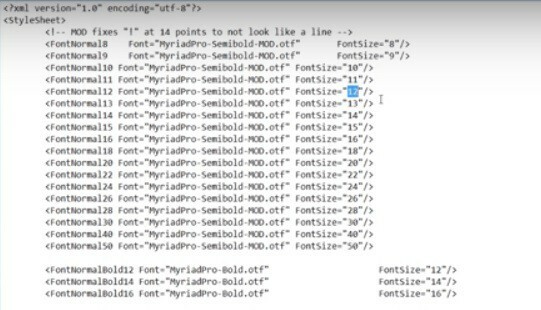
3. Kullanmakta olduğunuz çözünürlüğe göre yazı tipi boyutunu değiştirin. Değiştir Yazı TipiNormal8 FontNormal10 veya üzeri satır. Aşağıdaki örneğe bakın: sol tarafta orijinal dosyanız, sağ tarafta ise değiştirilmiş dosyanız var.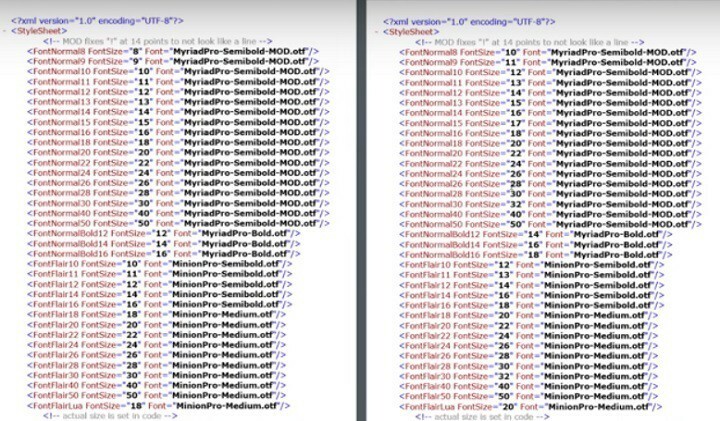
Pencereli mod için özel bir çözünürlük nasıl ayarlanır
1. Documents/MyGames/Sid Meier's Civilization VI'ya gidin > Uygulama Seçenekleri dosya
2. Aşağıdaki seçeneklerin değerini değiştirin: ;Genişliği piksel olarak oluştur ve ;Yüksekliği piksel olarak oluştur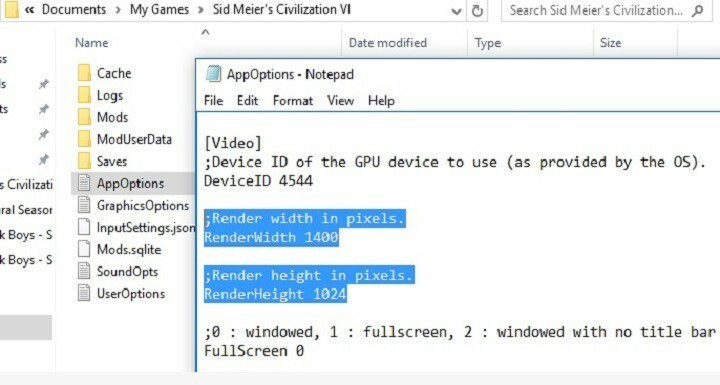
Mini harita nasıl ölçeklenir
1. C: Program Files'a (x86) gidin SteamsteamappscommonSid Meier's Civilization VIBaseAssetsUI > MinimapPanel.xml'i açın
2. " satırına gitÖrnekleyici=”Doğrusal” Boyut=”256,256″>” mini haritanın boyutunu kontrol eden. artırmak ilk 256 haritanın boyutunu artıracaktır.
Bunlar Civilization VI oyuncularını etkileyen en sık karşılaşılan sorunlar ve hatalardır. Bu makale sorunuza yanıt vermiyorsa, karşılaştığınız belirli hatalar hakkında bize daha fazla bilgi vermek için aşağıdaki yorum bölümünü kullanın.
Sorununuz için bir geçici çözüm bulur bulmaz bu makaleyi güncelleyeceğiz.
KONTROL ETMENİZ GEREKEN İLGİLİ HİKAYELER:
- Düzeltme: Civilization V, Windows 10'da Artık Çalışmıyor
- Yaygın Battlefield 1 sorunları nasıl düzeltilir?
- Düzeltme: Görevler yüklenirken Shadow Warrior 2 çöküyor